下载、安装和更新适用于 Windows PC 的 HP OfficeJet Pro 8720 驱动程序
已发表: 2021-12-24有关如何下载和更新适用于 Windows PC 的 HP OfficeJet Pro 8720 打印机驱动程序的快速简便的驱动程序指南。
您有 HP OfficeJet Pro 8720 打印机吗? 或者,它工作正常吗? 如果打印机没有按预期响应,请不要担心。 您并不孤单,其他 Windows 用户也报告了有关此打印机的相同问题。 幸运的是,只需更新相应的驱动程序即可解决该问题。 就像其他打印机设备一样,它也需要正确的驱动程序文件才能产生无故障的打印结果。
因此,我们制作了这份 HP OfficeJet Pro 8720 驱动程序软件安装指南来帮助您。 继续阅读以了解更多信息。
4 种方法下载安装和更新 HP OfficeJet Pro 8720 打印机驱动程序
下面介绍的方法可让您轻松在 Windows 10、8、7 电脑上执行 HP OfficeJet Pro 8720 打印机驱动程序下载。
方法 1:使用 Bit Driver Updater 自动更新 HP OfficeJet Pro 8720 驱动程序(推荐)
让我们从检测正确 Windows 驱动程序的最简单但可靠的方法开始。 更新驱动程序需要对技术有很好的了解以及足够的时间。 但是,市场上有一些工具可以让这项艰巨的任务变得异常简单。
并非所有这些都可以安全使用。 总之,我们发现 Bit Driver Updater 胜过其他同类产品。 它是全球数百万用户使用的最专用的驱动程序更新软件之一。 其轻松的工作环境甚至可以帮助新手用户找到最适合 PC 的驱动程序。
尽管该实用工具有免费版和专业版两种。 但是,如果您依赖其专业版会更好,因为这样做会使您充分利用驱动程序更新程序的潜力。 此外,它使您只需单击鼠标即可更新所有有故障的驱动程序。
以下是有关如何通过 Bit Driver Updater 更新适用于 Windows 10、8、7 PC 的 HP OfficeJet Pro 8720 打印机驱动程序的简单教程:
第 1 步:使用下面给出的按钮下载Bit Driver Updater。 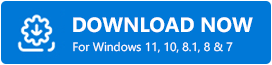
第 2 步:之后,运行下载的文件并等待安装向导完成该过程。
第 3 步:然后,打开您机器上的驱动程序更新实用程序并单击“扫描”选项以初始化扫描过程。 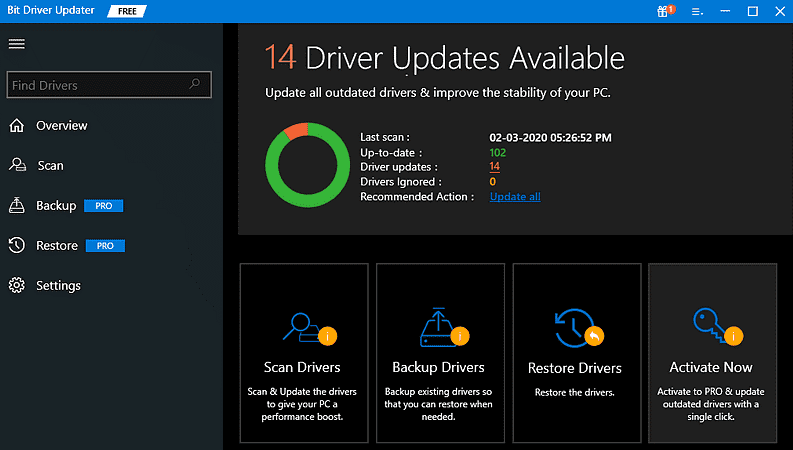
第 4 步:接下来,从扫描结果中找到您要更新的驱动程序,然后单击该特定驱动程序旁边显示的立即更新按钮。 但是,如果用户有专业版,则更喜欢单击全部更新而不是立即更新。 这有助于用户一次执行多个驱动程序下载。 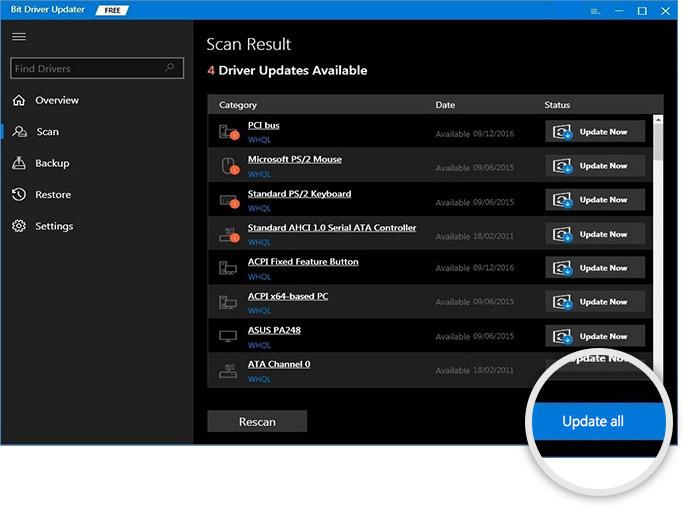
需要记住的一点: Bit Driver Updater 提供 24/7 全天候技术支持和完整的退款保证。 驱动程序更新程序还允许用户根据自己的方便安排扫描。
另请阅读:下载、安装和更新 HP LaserJet P1108 打印机驱动程序
方法 2:从 HP 官方支持获取最新的 HP OfficeJet Pro 8720 驱动程序
惠普是开发打印机、扫描仪、笔记本电脑等先进设备的最有前途和知名品牌。 它还为其产品提供完整的驱动程序支持。 这表示用户可以从官网下载并安装HP OfficeJet Pro 8720 驱动程序。 要使用此方法,请按照以下步骤操作:
第 1 步:要开始使用,您首先需要访问HP 的官方网站。
第 2 步:然后,将鼠标悬停在“支持”选项卡上,从可用选项中单击“软件和驱动程序”。
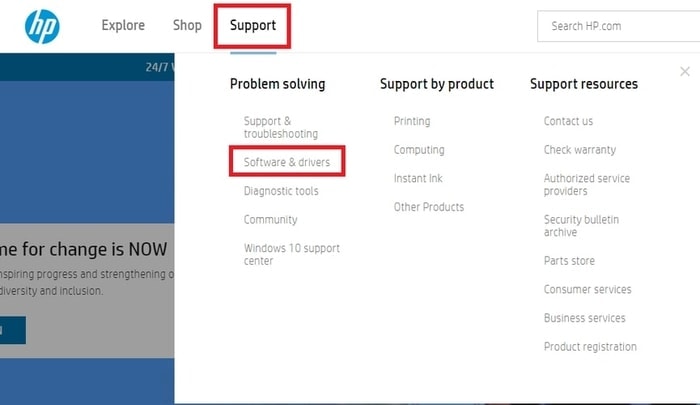
第 3 步:接下来,选择打印机,如下所示。
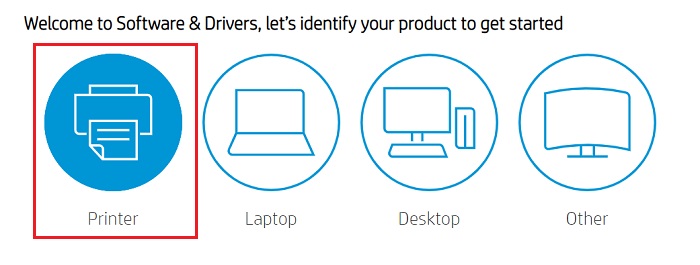

第 4 步:现在,您将看到一个搜索框,在框中输入HP OfficeJet Pro 8720 ,然后单击提交选项。
第 5 步:检查所选操作系统版本是否正确。 如果没有,则通过单击选择不同的操作系统选项来选择正确的操作系统。 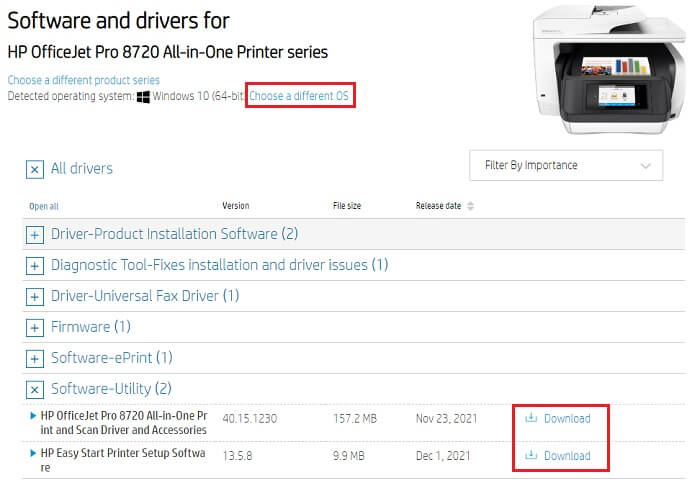 第 6 步:现在,单击相关驱动程序文件旁边的“下载”选项。
第 6 步:现在,单击相关驱动程序文件旁边的“下载”选项。
在您的 PC 上下载驱动程序设置文件后,双击该文件并按照安装向导安装驱动程序。
另请阅读:HP DeskJet Ink Advantage 2135 多合一打印机驱动程序下载
方法 3:在设备管理器中下载和更新 HP OfficeJet Pro 8720 驱动程序
您还可以使用 Windows 默认工具设备管理器更新 HP OfficeJet Pro 8720 打印机驱动程序。 要执行此方法,需要遵循以下说明:
第 1 步:前往 Windows 搜索框并在其中输入设备。 然后,单击设备管理器。
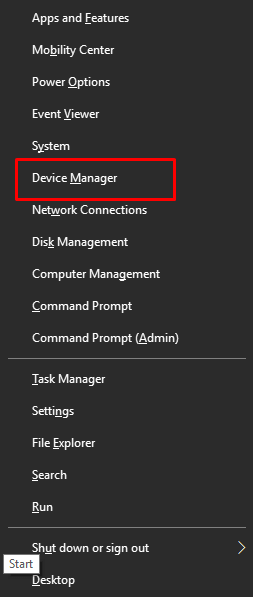
第 2 步:在“设备管理器”窗口中,展开名为“打印机”或“打印队列”的类别。
第 3 步:之后,找到HP OfficeJet Pro 8720 并单击右键。
第 4 步:现在将出现一个上下文菜单列表,您需要从可用选项中选择更新驱动程序软件。 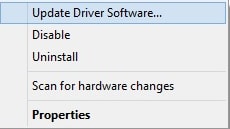
第 5 步:在下一个窗口中,选择自动搜索更新的驱动程序软件。 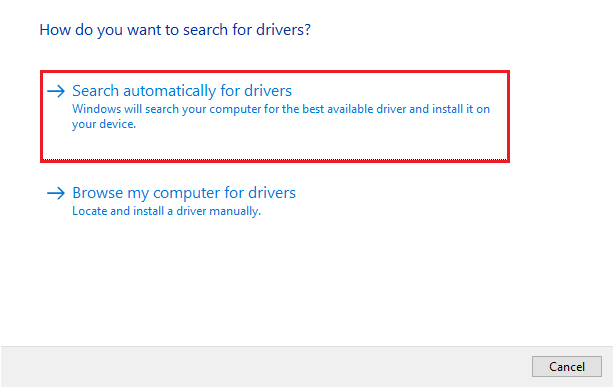
等待并让设备管理器窗口完成为您的 HP 打印机查找和安装最新驱动程序更新的过程。
另请阅读:适用于 Windows 7、8、10 的 HP Laserjet 1020 打印机驱动程序下载
方法 4:通过 Windows 更新安装 HP OfficeJet Pro 8720 驱动程序
按照下面提到的步骤,使用 Windows Update 在 Windows 10、8、7 上下载并安装最新版本的 HP OfficeJet Pro 8720 打印机驱动程序。
第 1 步:单击屏幕左下方显示的开始图标。
第 2 步:然后,单击设置(齿轮)图标以调用 Windows 设置。
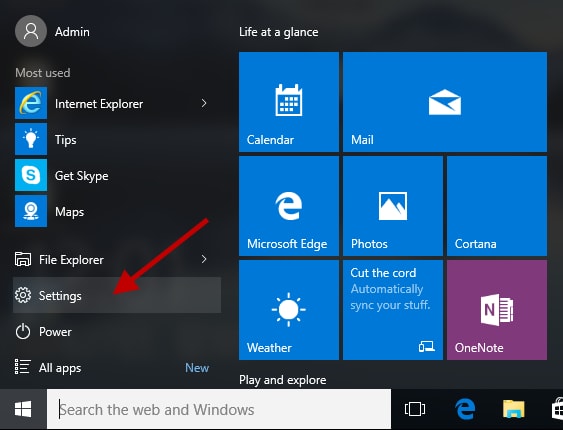
第 3 步:在 Windows 设置中,单击更新和安全选项。
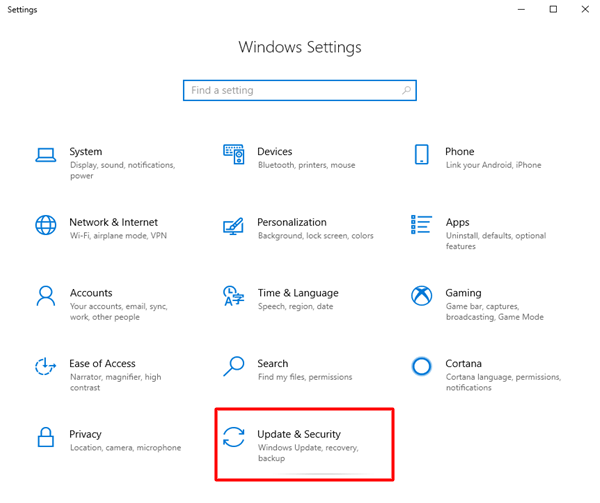
第 4 步:接下来,确保在左侧菜单窗格中选择了Windows 更新。 最后,点击Check for Updates 。
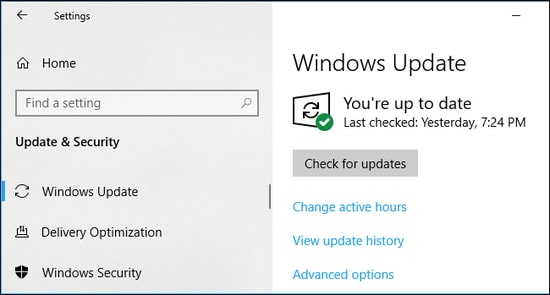
现在,您需要等到 Windows 操作系统检测到并安装最新的驱动程序更新和其他系统补丁。
另请阅读:适用于 Windows {打印机和扫描仪}的 HP OfficeJet Pro 9010 驱动程序下载
HP OfficeJet Pro 8720 驱动程序下载和更新:完成
因此,这就是在 Windows PC 上为您的 HP OfficeJet Pro 8720 打印机下载和安装正确的驱动程序。 我们认为,您必须尝试一下 Bit Driver Updater。 这是在 Windows PC 上运行驱动程序更新的最安全、最快捷的方式。
希望本指南可以帮助您检测最新的 HP OfficeJet Pro 8720 驱动程序。 您需要进一步的帮助吗? 然后,将您的查询放在下面的评论框中。
请订阅我们的时事通讯以获取更多与技术相关的信息。 除此之外,请在 Facebook、Twitter、Instagram 和 Pinterest 上关注我们。
